软件介绍
Enscape是一个功能强大的实时渲染工具,适用于Revit、SketchUp、Rhino等三维建模软件,让我们在完成建模的时候可以直接进行渲染,支持材质、光线等方便进行渲染,让你可以获得最完美的建模效果。本次带来的是2021年末发售的3.2版本,允许用户动态设计,创建生动的可视化效果,并简化整个设计工作流程。这个更新进一步加强了Enscape 作为一个不仅仅是渲染工具,而是一个关键任务的设计工具。安装包中附带了破解补丁和汉化补丁,可以让大家免费使用,并且不需要担心语言不通的问题。
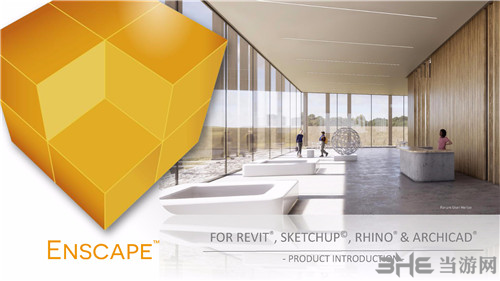
软件特色
1、美丽的效果图-只需单击一下即可
Enscape无缝集成到您当前的设计程序中。一键启动Enscape;您仅需几秒钟即可完成整个渲染项目-无需上传到云或导出到单独的程序。您在CAD程序中所做的任何更改都可以在Enscape中立即看到。
2、立即快速且负担得起的渲染
借助实时链接和超快的渲染时间,Enscape将您的工作流程加速到闪电般的速度。在几秒钟内渲染,而不是几小时。
3、无需培训
Enscape的简单性使其成为许多公司的最爱。Enscape不需要任何额外的培训;在您的CAD程序旁边启动它,并在一瞬间创建令人惊叹的效果图。
4、高效协作
确保所有设计师都在同一页面上,尤其是在进行客户演示时。实时更新使即时合并和可视化客户反馈成为可能。
5、设计师社区
通过使用Enscape,您还可以访问我们的杰出用户社区。我们的论坛提供了一个开放的空间,可以与您的同行以及我们的支持和开发团队讨论请求和最佳实践。
6、设计时可视化
在几秒钟内,Enscape即可将您的CAD数据转换为可实时导航的动态3D模型,使您可以立即将设计意图传达给客户。使用转义链接到您的CAD程序,这样您就可以在进行更改时立即进行更改。
7、在几秒钟内创建惊人的效果图
如果您可以梦想,Enscape可以渲染它。无论是室内,室外,景观,机场,酒店还是乡村别墅,Enscape都能在任何环境下快速可靠地生成最佳效果图。下图来自真实的Enscape用户,是在CAD计划环境之外几秒钟内生成的。

安装方法
1、首先我们打开Enscape-3.2.0+62705.msi文件开始安装。
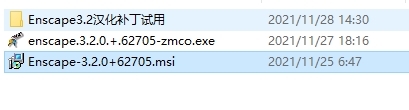
2、如图,选择语言、安装路径等等就可以开始快速安装了。
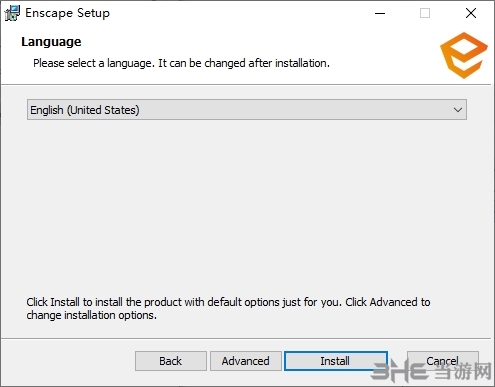
3、安装完成后将破解补丁enscape.3.2.0.+.62705-zmco.exe放到安装目录,启动后点击patch就可以完成激活了。
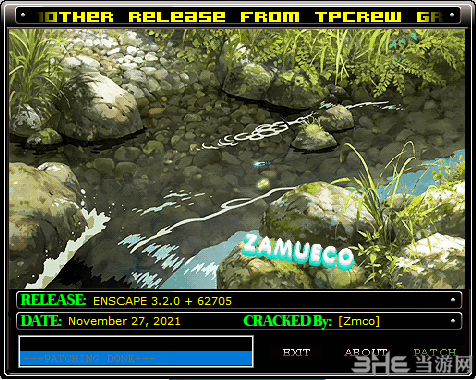
4、再然后安装Enscape 3.2汉化补丁.exe,支持一键安装,为你将软件界面变成中文。
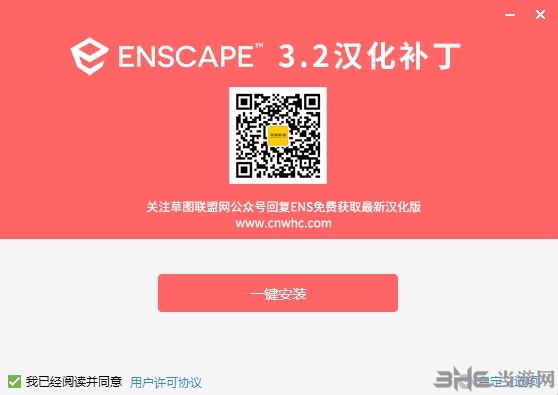
怎么调整太阳角度
1、打开SU场景,我们点击开启enscape即时渲染界面
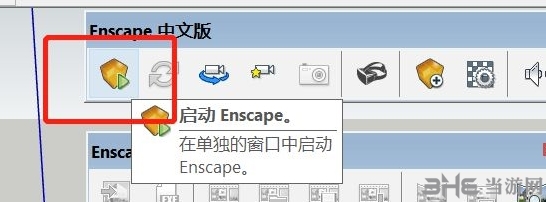
2、然后点击渲染参数设置

3、在渲染参数设置里点击”天气环境“
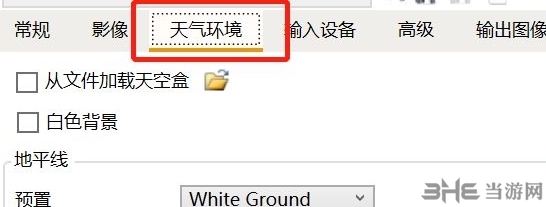
4、在天气环境里就可以设置太阳亮度
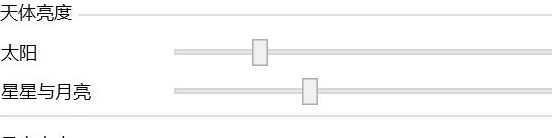
5、然后开始调整太阳角度。我们打开SU,开启阴影功能

6、然后点击软件菜单栏上的”窗口“选项,点击”默认面板“勾选阴影。
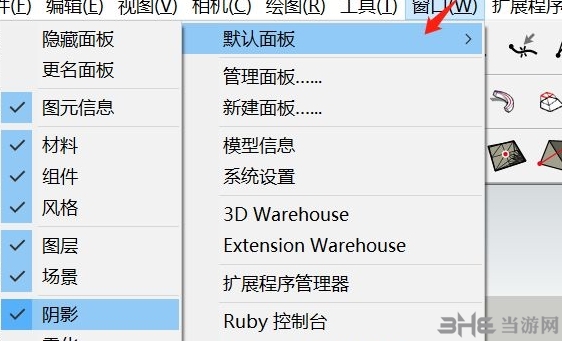
7、勾选后我们在默认面板里找到阴影设置,点击后即可选择调整太阳的高度和时区,来调整阴影的角度。
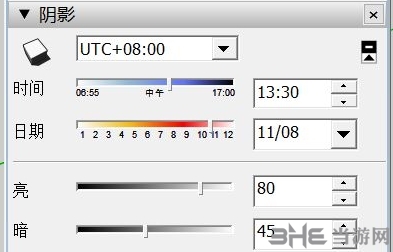
色温在哪调
通过调整色温可以改变灯光的颜色,让我们调出冷色调或暖色调,许多用户不是很清楚如何在Enscape调灯光色温,下面就来告诉大家怎么调光的颜色。
1、打开SU模型,进入enscape即时渲染界面。
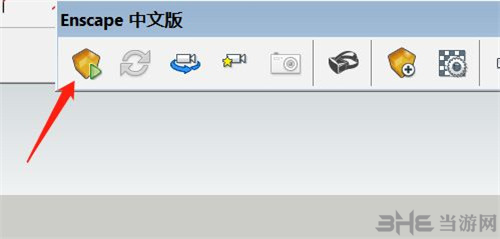
2、我们点击enscape工具栏的灯光选项。
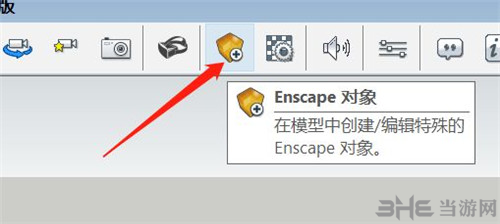
3、我们在模型里放入一个球形灯光,这个时候我们在enscape界面也会看到有光的效果了。
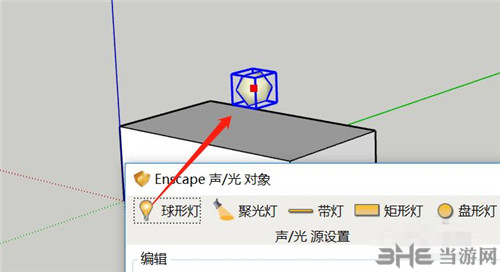

4、由于enscape灯光在SU里是以一个单独的模型显示的,我们在SU里给这个灯光模型一个颜色材质(蓝色)。
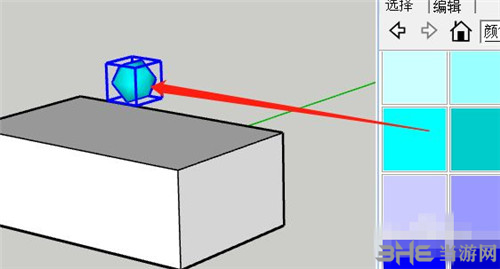
5、赋予了灯光模型一个颜色材质,我们回到enscape界面,会发现这个灯光的颜色也变成蓝色了。
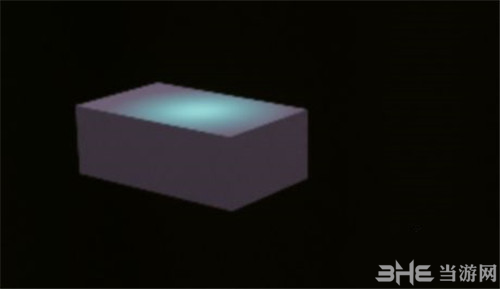
玻璃材质怎么调
1、我们以一个简单的模型来演示,材质调整的方法是一样的
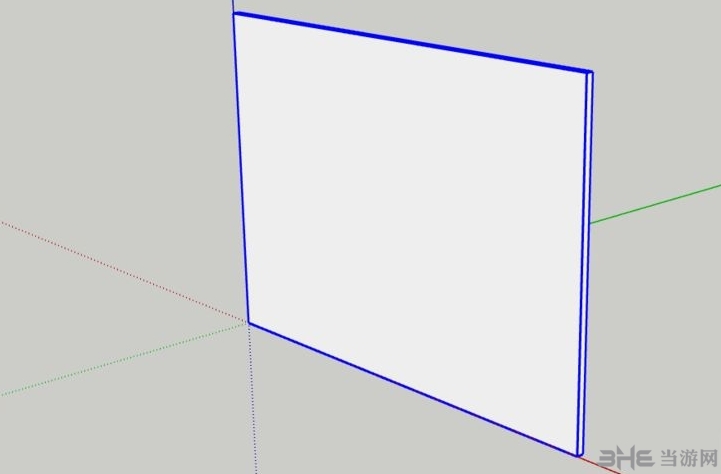
2、我们现在使用SU的材质功能,新建一个材质,并且把材质赋予这个模型,材质的颜色随便什么都行
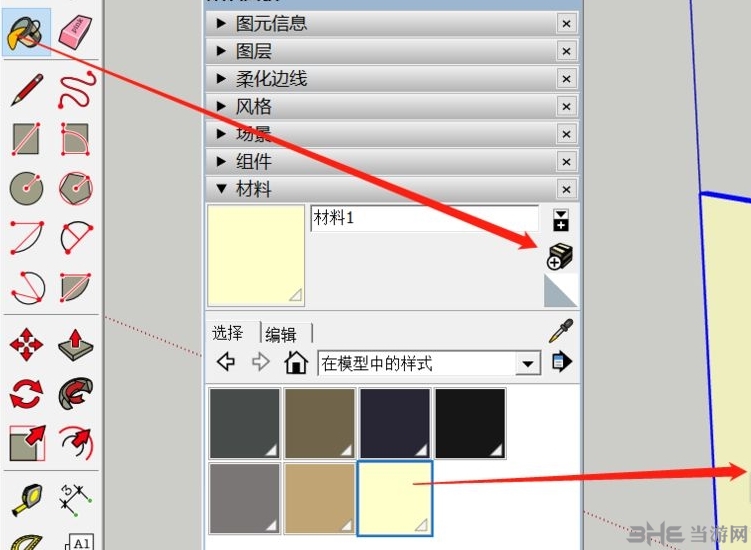
3、赋予后,点击enscape工具栏里的材质按钮
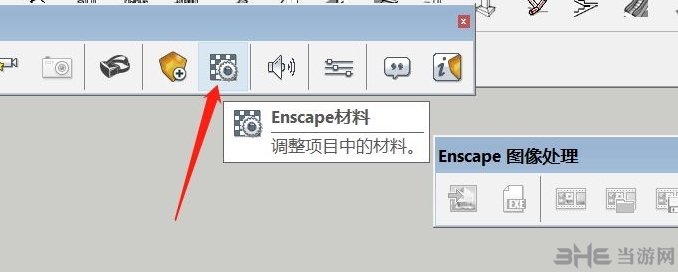
4、在材质编辑界面,我们把这个材质不透明度调到最小,然后在图中标记的位置调整玻璃的颜色以及折射率
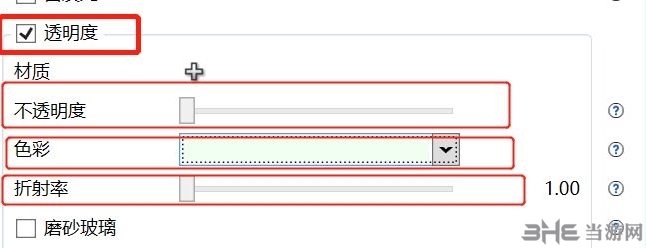
5、然后在反射调整区域,我们把第一个调到最小(越小越平滑)

6、玻璃是有反射的,我们把反射区域最下面的反射调到百分之三四十左右,这样玻璃材质就调整好了
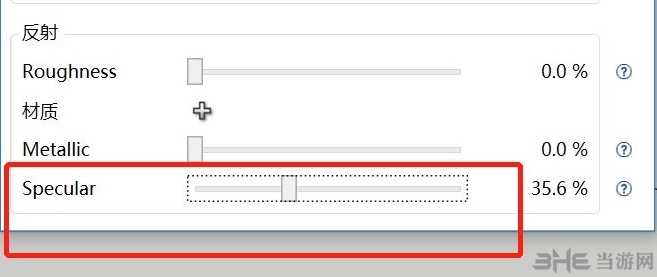
软件优势
一、实时漫游功能
采用实时技术,将项目以完全渲染的3D漫游形式呈现,用户可以从不同角度自由导航和探索。借助CAD或BIM程序与渲染器之间的双向几何交换功能,能够即时跟踪计划的每一次更新,还能利用NVIDIA深度学习超级采样技术提升漫游过程中的性能。
二、虚拟现实体验
在沉浸式虚拟现实环境中探索设计成果。连接Meta Quest 3或HTC Vive Pro 2等VR头戴式设备,即可在项目中自由行走或飞行,享受非凡的体验。
三、NVIDIA降噪技术
利用NVIDIA ReL AX降噪器提供的高级降噪解决方案,提升漫游和捕获导出的质量。在封闭的内部空间中,能有效减少直射光,尤其是在光滑或金属表面上,呈现出更高的锐度和清晰度。
四、V-Ray场景导出功能
将Enscape中的关键数据传输到V-Ray及其他设计应用程序(如3ds Max和Cinema 4D,并附带.vrscene文件)。从早期设计到最终生产阶段,避免重复工作,更好地与项目利益相关者协作。
五、混沌AI增强功能
这是针对活跃用户推出的新实验功能,在不降低性能的前提下,为图像渲染带来更高的真实感。它利用人工智能技术改善Enscape资产,尤其是人员和植被资产,让用户能够专注于设计本身,同时借助AI提升视觉效果。
1、无需进行后处理或使用其他工具,即可享受图像增强效果。
2、借助高级可视化技术,更快地传达设计意图。
六、集成图形支持能力
Enscape可在配备Intel和AMD iGPU(集成图形处理单元)的Windows计算机上运行,不再局限于装有单独物理GPU的设备。对于预算有限,或难以购买到专用GPU机器的用户来说,这是一个好消息。
1、在施工现场或旅行途中也能使用Enscape。
2、享受更加灵活且成本效益更高的可视化方案。
Enscape 4.1新功能介绍
一、基本概述
本次版本更新引入了一系列全新的插件和功能,旨在提升可视化效果和性能表现。它助力用户打造视觉上极具吸引力的设计作品,并确保这些设计在可行性、节能性以及可持续性方面表现出色。Enscape 4.1的主要更新内容包括:
1、Enscape Impact Beta版(仅限Windows)。
2、混沌AI增强器。
3、艺术视觉模式。
4、彩色阴影。
5、其他更多更新内容。
二、具体更新说明
1、Enscape Impact(Beta)附加组件
该全新附加组件允许用户在设计早期阶段查看建筑物的能源性能,从而就设计的可持续性潜力做出明智决策,减少不必要的成本和时间投入。
- 即时获取可持续性绩效评估信息。
- 向客户展示建筑的节能和效率优势。
2、混沌AI增强器
这是为活跃用户推出的新实验功能,在不牺牲性能的基础上,为图像渲染带来更高的真实感。它借助人工智能技术改善Enscape资产,尤其是人员和植被资产,让用户可以专注于设计,同时让AI提升视觉效果。
3、艺术视觉模式
借助艺术视觉模式,创建类似钢笔、铅笔或水彩画的视觉效果。消除干扰,聚焦模型的整体结构,以便客户在概念阶段迅速做出决策。该模式适用于屏幕截图、批量渲染和视频导出。
- 无需后期处理即可激发创造力。
- 以独特而迷人的风格展现设计意图。
4、彩色阴影功能
彩色阴影的更新包括使其可用于人造光源,并优化其与雾的交互,提升雾阴影的保真度。此外,还可以为玻璃材质添加纹理,并让掉落的阴影反映出纹理图案,无需对几何体进行建模。
- 通过动态照明营造引人入胜的氛围效果。
- 在室内场景中增添一抹色彩,或对自然光进行补充。
5、植被和人员资产更新
Enscape资产库新增了122种植被资产和10种独特的人力资产。用来自欧洲、北美和日本的树木和植物来丰富场景,并从穿着不同服装、以各种姿势呈现的人中进行选择,为场景增添真实感和比例感。
- 用郁郁葱葱的风景和精致的花园提升场景的真实感。
- 通过融入人体尺度,增强对比例的感知能力。
6、集成图形支持功能
Enscape现在能够在配备Intel和AMD iGPU(集成图形处理单元)的Windows计算机上运行,不仅适用于装有单独专用GPU的设备。这对于预算有限或无法购买到带有专用GPU机器的用户而言是个好消息。
- 无论在现场工作还是旅行途中,都能使用Enscape。
- 体验更加灵活且成本效益高的可视化方式。





































网友评论